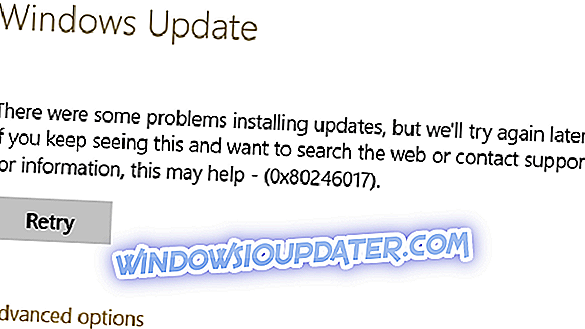Aplikasi BlackBerry Messenger atau BBM, adalah aplikasi berasaskan internet, pemesejan segera dan videotelephony yang membolehkan anda berhubung dengan kenalan anda, sama ada rakan, keluarga atau rakan sekerja.
Aplikasi ini berfungsi dengan cara yang sama dengan WhatsApp atau WeChat, dan tersedia untuk dimuat turun kepada pengguna pada telefon Windows, iPhone, Android dan BlackBerry.
Beberapa tugas yang boleh anda tunaikan dengan aplikasi BBM termasuk:
- Berbual dengan segera dengan kenalan anda secara individu, berbilang orang, atau dalam kumpulan. Aplikasi ini juga membolehkan anda menyiarkan mesej pada satu masa
- Perkongsian gambar atau foto
- Cepat berkongsi nota suara
- Berkongsi kenalan dan lokasi / peta
- Kemas kini status anda untuk memberitahu orang bagaimana perasaan anda, atau apa yang anda perlukan
Fungsinya juga serupa dengan aplikasi pemesejan segera yang popular, supaya anda dapat melihat apabila kenalan anda menaip respons, mempunyai akses kepada pelbagai emotikon untuk setiap mood dan emosi supaya anda dapat meluahkan diri anda, menetapkan masa yang ditetapkan, menarik mesej, pilih cara berkongsi maklumat anda, dan juga mengawal tetapan privasi anda.
Aplikasi ini juga mempunyai ciri BBM Channels, yang membolehkan anda membuat saluran anda sendiri di mana anda boleh menyiarkan mesej, berkongsi gambar, memulakan perbualan, dan berkomunikasi secara langsung dengan jenama dan pelanggan.
Artikel ini menerangkan bagaimana anda boleh memuat turun dan memasang BBM pada peranti Windows anda seperti telefon Windows anda, atau Windows PC.
Bagaimana untuk memasang aplikasi BBM pada Windows Phone
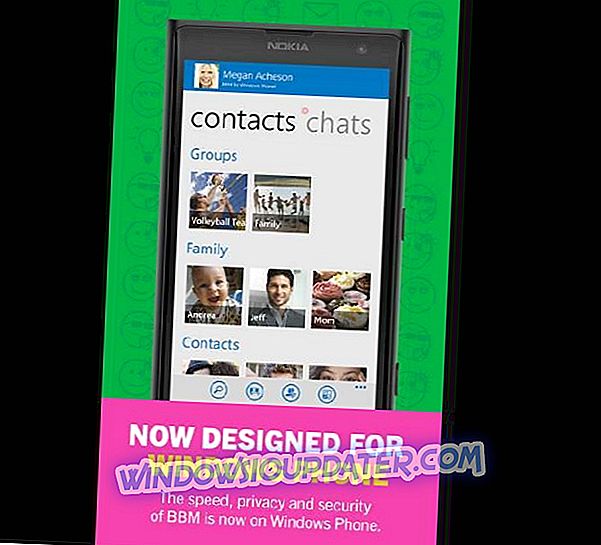
Untuk memasang BBM pada Windows Phone anda, anda boleh memuat turunnya terus dari webstore BlackBerry.
Sebagai alternatif, anda boleh memuat turun BBM secara percuma dari Gedung Windows.
Bagaimana untuk memasang BBM pada Windows PC
Terdapat tiga cara untuk memasang aplikasi BBM pada Windows PC:
- Pasang BBM terus ke PC
- Pasang BBM menggunakan Bluestacks
- Pasang BBM menggunakan Genymotion
Pasang aplikasi BBM terus ke Windows PC
Sekiranya anda menggunakan Windows 8, anda memerlukan bundelan SDK Android, dan BBM apk untuk memasang BBM secara langsung ke Windows PC, kemudian ikuti langkah-langkah ini untuk menetapkan BBM di PC anda.
- Pergi ke folder bundelan Android SDK yang diekstrak
- Buka SDK Manager.exe fail
- Pilih Alat> Urus AVDs
- Buat Peranti Maya Android (RAM 512 MB atau lebih)

- Mulakan Peranti Maya Android yang dicipta
- Salin fail BBM.apk yang anda muat turun supaya ia membaca sdk / platform-tools / BBM.apk
- Pergi ke folder sdk / platform-tools menggunakan File Explorer
- Pilih Fail> Buka command prompt dalam folder platform-tools
Jika anda menggunakan Windows 7, ikuti langkah-langkah ini untuk memasang BBM pada PC Windows anda:
- Tekan dan tahan kekunci Shift, kemudian klik kanan pada folder platform alat
- Klik Buka Window Command Di Sini
- Masukkan perintah adb install BBM.apk
- Selepas beberapa minit, BBM akan dipasang pada peranti maya anda
- Buka aplikasi BBM dari pelancar Apl, dan gunakan aplikasinya
Pasang aplikasi BBM menggunakan Bluestacks
Bluestacks adalah emulator Android, dan merupakan pilihan yang disyorkan jika anda ingin memuat turun dan memasang BBM pada PC Windows anda.
Untuk melakukan ini, anda perlu memuat turun versi terkini Bluestacks, dan BBM apk, kemudian ikuti langkah-langkah berikut untuk memasang:
- Muat turun dan pasang Bluestacks
- Buka apk BBM
- Pasang apk BBM di Bluestacks
- Buka BBM dari pelancar apl Bluestacks dan mula menggunakannya pada PC anda

Pasang aplikasi BBM menggunakan Genymotion
Genymotion adalah salah satu daripada emulator Android percuma yang berkuasa, mudah digunakan, dan boleh meniru kebanyakan telefon Android.
Ia bukan sahaja mengesan papan kekunci dan tetikus PC anda secara automatik, tetapi juga membolehkan pembebasan geolokasi dan penyesuaian tetingkap emulator apabila anda melancarkan aplikasi Android.
Untuk memasang BBM menggunakan Genymotion, anda perlu memuat turun Emulator Android Genymotion untuk Windows, kemudian ikuti langkah-langkah berikut:
- Selepas memuat turun Emulator Genymotion, buka dan log masuk ke awan Genymotion
- Pilih Galaxy S4 HTC One Xperia Z - 4.2.2 peranti maya dari senarai (BBM hanya berfungsi dengan ini)
- Muat turun peranti maya
- Klik Main untuk memulakan peranti maya
- Klik pada gedung Google Play untuk memuat turun BBM
- Setelah muat turun selesai, klik pada aplikasi BBM
- Masuk ke akaun BBM anda dan gunakan pada PC anda
Kelebihan aplikasi BBM
- Boleh dipasang pada sepuluh peranti Windows 10
- Boleh digunakan dengan cara yang sama seperti aplikasi pemesejan segera yang lain
- Boleh digunakan pada PC, dan peranti mudah alih
- Mengambil ruang simpanan sedikit (saiz 15.88 MB)
Di sana anda pergi, ikut langkah yang disenaraikan di atas untuk memasang BBM di Windows.